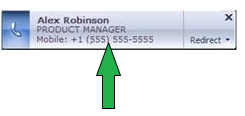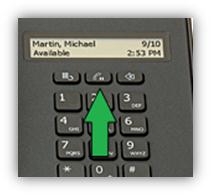장치 소개: Polycom® CX300
최초 문서 게시일: 2010년 3월 4일 목요일
대부분의 경우에는 Office Communicator의 소프트웨어적 측면을 강조하게 되므로, Office Communicator를 적절한 장치와 연결하여 활용할 수 있는 유용한 전화 환경을 간과하기가 쉽습니다.
이 게시물에서는 Office Communicator 팀에서 다양한 활용 방법을 개발한 Polycom CX300(영문일 수 있음) 장치에 대해 살펴보겠습니다.
저도 개인적으로 이 장치를 회사에서 즐겨 사용하고 있습니다. 송수화기와 스피커폰을 둘 다 사용할 수 있어서 매우 편리하거든요. 이 장치는 헤드셋 장치에서는 사용할 수 없는 업무상 꼭 필요한 하드웨어 기능을 갖추고 있습니다.
이 장치를 매일 사용하면서 몇 가지 편리한 팁과 힌트를 얻게 되어, 여러분과 공유하고자 합니다. 이미 이 장치를 사용 중인 경우 여기서 제공하는 팁을 통해 작업 환경을 개선할 수 있을 것입니다. 이 장치를 사용 중이지 않은 경우에는 효율적인 사용자 환경에 대해 대략적으로 확인할 수 있습니다.
빠른 전화 걸기
이 장치는 일반적인 전화와 동일한 방식, 즉 송수화기를 들어 전화를 거는 방식으로 사용하면 됩니다.
또한 전화를 걸기 전에 번호를 확인하려는 경우에는 전화를 걸려는 번호를 누르고 디스플레이에서 번호를 검토한 후에, 송수화기를 들거나 스피커 단추를 누르면 전화가 걸립니다.
Office Communicator와 상호 작용
이 장치는 Office Communicator를 사용할 수 있도록 설계되었으므로, 연결 상태를 유지할 수 있도록 하는 매우 유용한 기능을 제공합니다. 그 중에서 가장 중요한 기능은 장치 전면의 큰 현재 상태 표시등입니다. 이 표시등은 현재 상태를 나타내므로 자신의 현재 상태를 한눈에 확인할 수 있습니다.

그뿐만 아니라, 이 장치는 Office Communicator용 기본 장치이므로 바탕 화면의 알림 메시지를 클릭하면 스피커폰으로 전화를 받을 수 있습니다. 원하는 경우에는 송수화기를 들어 전화를 받을 수도 있습니다.
음성 메일
이 장치의 또 다른 편리한 기능 중 하나는 음성 메일 사용 기능입니다. 이 장치에는 숫자 1 단추에 음성 메일 표시기가 있으며, 음성 메일을 받으면 이 표시기가 켜집니다.
음성 메일로 전화를 걸려는 경우 1번을 길게 누르면 됩니다.
통화 거부
모임 중이거나 기한이 촉박한 프레젠테이션을 완성하느라 바쁜 경우 등 전화를 받을 수 없는 경우 통화를 빠르게 거부하려면 백스페이스 키를 누르면 됩니다.
다중 통화
통화 중에 다른 사람에게서 전화가 걸려오면 바탕 화면에서 "알림 메시지"를 클릭하여 새 통화를 받을 수도 있고, 장치의 Hold 키를 눌러 나중에 걸려 온 통화로 전환할 수도 있습니다. 이 단추를 누르면 현재 통화를 대기 상태로 전환하고 새 수신 통화를 자동으로 받습니다.
고급 장치 설정
일반 사용자들이 잘 모르는 기능 중 하나는 이 장치에 수정 가능한 설정이 있다는 것입니다. 대부분의 사용자는 설정을 변경할 필요가 없지만, 필요한 경우 개인 기본 설정을 구성할 수 있습니다.
이 설정을 찾으려면 데스크톱에서 장치를 분리했다가 다시 연결합니다. 장치의 표시등이 켜지면 숫자 5 단추를 눌러 설정으로 들어갑니다. 그 후에는 화면의 지시를 따르면 됩니다.
변경할 수 있는 설정은 다음과 같습니다.
- 볼륨 높이기/낮추기 비율(장치의 볼륨 단추 사용)
- 마지막 통화의 이전 볼륨 수준을 저장할지 아니면 기본 볼륨 수준으로 다시 설정할지 선택
- 디스플레이의 텍스트 크기
Jason Tuck
OCDG 프로그램 관리자
Alex Darrow
OCDG 사용자 환경 디자이너
게시일: 2010년 3월 3일 수요일 오후 3:20(octeam)
이 문서는 번역된 블로그 게시물입니다. 원본 문서는 Device Highlight: Polycom® CX300을 참조하십시오.